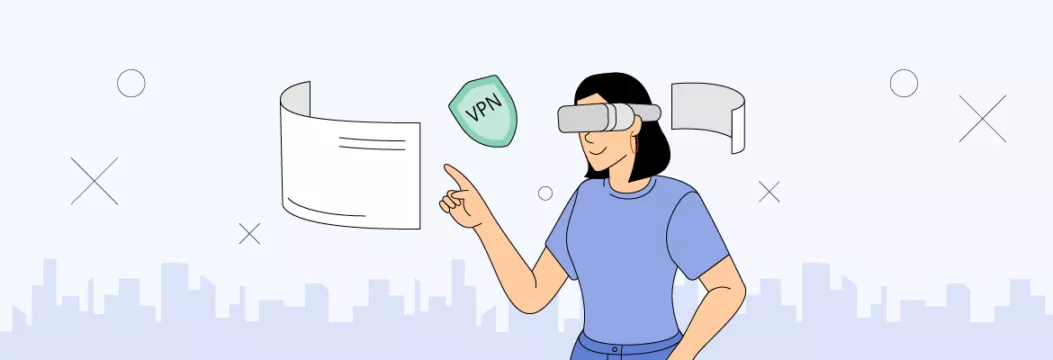在PowerPoint 2016中檢查拼寫和語法
您經常擔心輸入文本時會犯錯誤嗎? PowerPoint 2016為用戶提供了一些錯誤 - 檢查功能,包括拼寫和語法工具,可以幫助創建專業演示文稿,而不會出錯。
指南拼寫和語法在PowerPoint 2016中
- 如何運行咒語檢查功能
- 忽略拼寫錯誤
- 自動咒語檢查
- 修改校對選項
如何運行咒語檢查功能
1審查選項卡,,,,單擊拼寫命令。
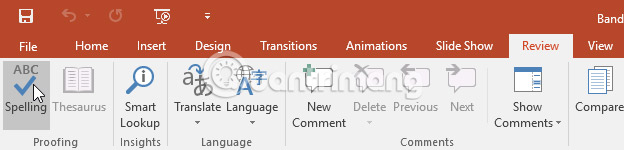
2拼寫窗口將出現在右側。對於演示文稿中的每個錯誤,PowerPoint將嘗試提供一個或多個建議。用戶可以選擇一個建議並單擊改變解決錯誤。
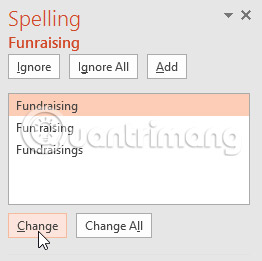
3。 PowerPoint將通過每個錯誤,直到用戶審查了所有錯誤。在審查了最後一個錯誤後,將出現一個對話框,確認咒語檢查已完成。點擊好的。
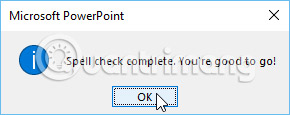
如果沒有提出建議,則意味著正確拼寫幻燈片上的整個文本條目。
忽略拼寫錯誤
咒語檢查功能並不總是正確的。有時,PowerPoint可能會認為單詞拼寫錯誤,而實際上不是。這通常發生在個人名稱和名詞中,這可能不在字典中。如果PowerPoint認為單詞有拼寫錯誤,則用戶可以選擇不使用以下三個選項之一更改它:
- 忽略:這將跳過無需更改的單詞。
- 忽略全部:這將跳過單詞而不會更改單詞,並且還將忽略演示文稿中單詞的所有其他實例。
- 添加:這將單詞添加到字典中,因此不會被認為是錯誤。在選擇此選項之前,請確保單詞正確拼寫。

自動咒語檢查
默認情況下,PowerPoint會自動檢查錯別字的演示文稿,因此用戶甚至可能不需要使用單獨的測試拼寫命令。這些錯誤由頁腳下方的紅線表示。
如何使用自動拼寫檢查:
1。右鍵單擊帶下劃線的單詞。菜單將出現。
2。在建議列表中單擊正確的拼寫單詞。
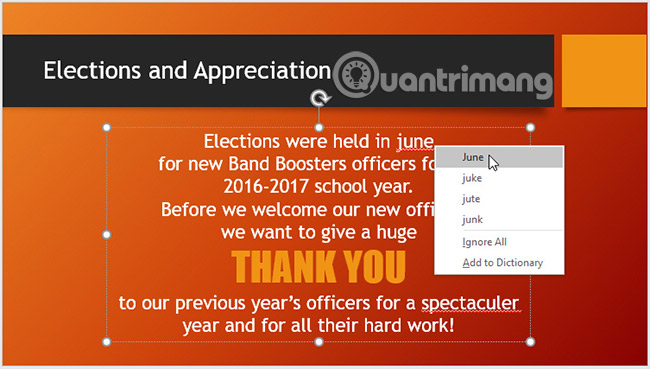
3。調整將出現在演講中。
用戶也可以選擇忽略下劃線的單詞或者添加到字典中。
修改校對選項
PowerPoint允許用戶修改校對選項。通過如何評估文本,它為用戶提供了更多的控制。例如,用戶可以自定義自動拼寫檢查以更改PowerPoint標記拼寫錯誤的方式。用戶還可以啟用語法檢查選項,以幫助查找和糾正上下文拼寫錯誤。
如何修改校對選項
1。單擊文件選項卡以訪問後台介面。
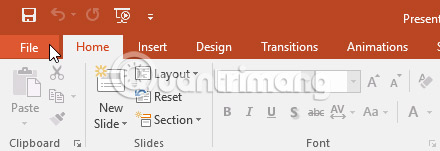
2。選擇選項。將出現一個對話框。
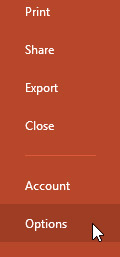
3。選擇校對,然後根據需要自定義選項。完成後,單擊好的。
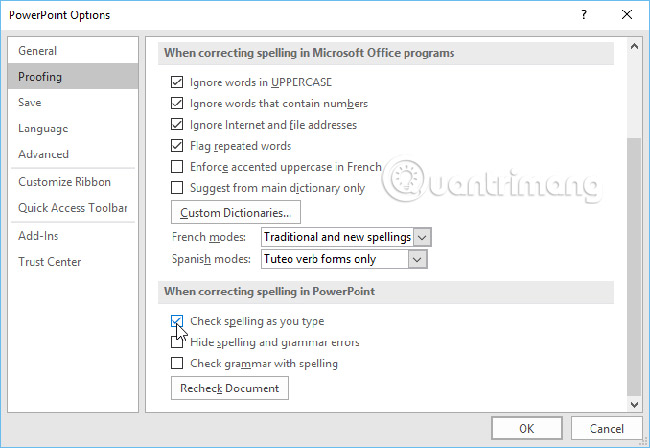
修改PowerPoint中的設置選項部分,包括校對,哪個將影響任何演示文稿用戶在PowerPoint中的編輯,而不僅僅是當前的演示文稿。
祝你好運!
查看更多:
- 如何解決PowerPoint中的越南錯誤
- 修復PowerPoint幻燈片上的6個常見錯誤
- PowerPoint中有用快捷方式的摘要
你應該閱讀
可能有興趣
- 如何鎖定標頭,輸入詞
為了保護標頭,通話中的頁腳,我們可以設置一個安全的密碼。
- 如何在Excel上玩蛇
您是否嘗試過在Excel上玩蛇?網絡管理員的文章將幫助您在Excel上玩這個經典遊戲。
- 8個有用的應用程序來替換Microsoft OneNote
Microsoft OneNote是一個Microsoft應用程序,它與Notepad或WordPad等其他應用程序不同,可以收集各種數字信息,包括文本,圖像,視頻,網絡剪輯...
- 在PowerPoint 2016中為文本和對象創建效果
在PowerPoint中,用戶可以為文本和對象(例如剪輯藝術,形狀或圖像)創建動畫效果。幻燈片的效果或移動用於吸引觀眾的注意力,或者使幻燈片更可讀。
- 如何在電子表格處理程序中在紙之間移動
在電子表格處理程序中,使用表,表格表或工作表選項卡來顯示用戶當前正在編輯的工作表。
- 如何同時將文本輸入多個Excel單元
在使用Microsoft Excel時,用戶可能需要輸入與文本相同的值,數據中的多個單元格或將同一公式輸入整列(避免一個一個一個一個)。